En este documento, se enumeran las cuotas y los límites del sistema que se aplican a Cloud Shell.
- Las cuotas especifican la cantidad de un recurso compartido contable que puedes usar. Las cuotas se definen según los servicios de Google Cloud Cloud Shell.
- Los límites del sistema son valores fijos que no se pueden cambiar.
Google Cloud usa cuotas para garantizar la equidad y reducir los aumentos repentinos en el uso y la disponibilidad de los recursos. Una cuota restringe la cantidad de un recurso deGoogle Cloud que puede usar tu proyecto de Google Cloud . Las cuotas se aplican a una variedad de tipos de recursos, incluidos los componentes de hardware, software y red. Por ejemplo, las cuotas pueden restringir la cantidad de llamadas a la API para un servicio, la cantidad de balanceadores de cargas que se usan en simultáneo en tu proyecto o la cantidad de proyectos que puedes crear. Las cuotas protegen a la comunidad de usuarios deGoogle Cloud evitando la sobrecarga de los servicios. Las cuotas también te ayudan a administrar tus propios recursos de Google Cloud .
El sistema de cuotas Cloud realiza las siguientes acciones:
- Supervisa tu consumo de Google Cloud productos y servicios
- Restringe el consumo de esos recursos.
- Proporciona una forma de solicitar cambios en el valor de la cuota y automatizar los ajustes de la cuota.
En la mayoría de los casos, cuando intentas consumir más de lo que permite la cuota de un recurso, el sistema bloquea el acceso al recurso, y la tarea que intentas realizar falla.
Por lo general, las cuotas se aplican a nivel del Google Cloud proyecto. El uso de un recurso en un proyecto no afecta tu cuota disponible en otro proyecto. Dentro de un Google Cloud proyecto, las cuotas se comparten entre todas las aplicaciones y direcciones IP.
Para obtener más información, consulta la descripción general de Cloud Quotas.También hay límites del sistema para los recursos de Cloud Shell. Los límites del sistema no se pueden cambiar.
Para ajustar la mayoría de las cuotas, usa la consola de Google Cloud . Para obtener más información, consulta Solicita un ajuste de cuota.
Cuotas de uso
La cuota semanal predeterminada de Cloud Shell es de 50 horas.
Cómo ver tu cuota semanal de Cloud Shell
Si alcanzas tu cuota, deberás esperar hasta la fecha y hora especificadas antes de poder usar Cloud Shell nuevamente o consultar con tu administrador de Cloud Shell para aumentar tu cuota.
Sigue estos pasos para ver tu cuota semanal:
- Haz clic en
 Información de la sesión y, luego, en Cuota de uso.
Aparecerá un diálogo en el que se mostrarán las horas restantes de tu cuota, la cantidad total de horas de tu cuota y la fecha y hora en que se restablecerá la cuota.
Información de la sesión y, luego, en Cuota de uso.
Aparecerá un diálogo en el que se mostrarán las horas restantes de tu cuota, la cantidad total de horas de tu cuota y la fecha y hora en que se restablecerá la cuota.
Si necesitas más cuota, te recomendamos que actualices a Cloud Workstations, que no tiene limitaciones de uso semanales. Cloud Workstations te permite personalizar, dimensionar correctamente y proteger tu entorno de desarrollo. Actualiza a Cloud Workstations para obtener entornos de desarrollo administrados y seguros aprovisionados en tu VPC sin límites de uso.
Inactividad de Cloud Shell
Para evitar que se borre tu directorio de $HOME por inactividad durante 120 días, inicia una sesión. Para los datos sensibles que deseas almacenar a largo plazo, considera una solución diferente en Cloud Storage.
Uso no interactivo
Cloud Shell está diseñado solo para uso interactivo. Las sesiones no interactivas finalizan automáticamente después de 40 minutos. Las sesiones de Cloud Shell tienen un límite de 12 horas. Luego, las sesiones terminan automáticamente. Puedes iniciar una nueva sesión inmediatamente después.
Cómo restablecer una sesión después de una violación del límite de servicio
Si se finaliza tu sesión o no se puede establecer debido a que infringiste una limitación del servicio, Cloud Shell mostrará un mensaje de error con un vínculo a un formulario que te servirá para apelar la infracción. Haz clic en el vínculo de comentarios y envía el formulario con más información sobre las tareas que estabas realizando antes de que finalizara la sesión.
Limitaciones y restricciones
Persistencia y paquetes personalizados de software instalado
La instancia de máquina virtual que respalda tu sesión de Cloud Shell no se asigna de forma permanente a tu sesión de Cloud Shell y se finaliza si tu sesión está inactiva durante 40 minutos. Una vez que se finaliza la instancia, se pierden las modificaciones que hiciste fuera del directorio $HOME.
Para que tus ajustes de configuración persistan en las sesiones, considera personalizar tu entorno.
Usuarios menores de 18 años o cuya edad es desconocida
Cloud Shell no está disponible para usuarios menores de 18 años o cuya edad es desconocida. De forma predeterminada, Google Workspace for Education bloquea el acceso a Cloud Shell para todos los usuarios. Si tu institución tiene estudiantes mayores de 18 años que quieres que accedan a servicios con restricciones de edad, como Cloud Shell, consulta Controla el acceso a los servicios de Google por edad para conocer los pasos para identificar a los usuarios mayores de 18 años.
Extensiones del editor de Cloud Shell
El editor de Cloud Shell no admite la instalación de extensiones de editor personalizadas. Sin embargo, el editor de Cloud Shell incluye un conjunto de extensiones esenciales ya instaladas y actualizadas.
Contenido de .bashrc
Es posible que Cloud Shell genere errores si se cambia o borra el archivo .bashrc. El archivo .bashrc debe contener la siguiente información:
if [ -f "/google/devshell/bashrc.google" ]; then
source "/google/devshell/bashrc.google"
fi
Formato de resultado gcloud
De forma predeterminada, Cloud Shell habilita las funciones de accesibilidad de gcloud.
Con las funciones de accesibilidad habilitadas, el resultado de la tabla gcloud se renderiza como una lista aplanada de elementos.
Para restablecer el comportamiento predeterminado de las tablas enmarcadas para muchos comandos, agrega el siguiente comando al final de tu archivo $HOME/.bashrc:
gcloud config set accessibility/screen_reader false
Rendimiento de conexión lenta
Cuando te conectes por primera vez a Cloud Shell, deberás crear un disco de almacenamiento. Actualmente, esta operación puede tardar hasta 25 segundos. Las conexiones posteriores a instancias de máquina virtual existentes demoran aproximadamente cinco segundos. Sin embargo, si no usaste Cloud Shell durante una semana, el rendimiento de la conexión será más lento, ya que el directorio principal se restablece a partir de un archivo.
Cloud Shell también ofrece el modo efímero, que es la experiencia de Cloud Shell sin almacenamiento de disco persistente. El modo efímero ofrece un rendimiento de conexión más rápido, pero todos los archivos que creas en tu sesión se pierden al final de la sesión.
Compatibilidad con navegadores
Cloud Shell es compatible con las versiones más recientes de Google Chrome, Mozilla Firefox, Microsoft Edge, Microsoft Internet Explorer 11+ y Apple Safari 8+ y versiones posteriores. No es compatible con el modo de navegación privada en Safari.
Navegación privada y cookies de terceros inhabilitadas
No se puede cargar el editor de Cloud Shell en Cloud Shell si se inhabilitan las cookies de terceros. Algunos navegadores tienen inhabilitadas de forma predeterminada las cookies de terceros, y la mayoría de los modos privado o de incógnito del navegador también bloquean estas cookies.
Aunque las cookies de terceros estén inhabilitadas, puedes usar el editor de Cloud Shell en su propia ventana haciendo clic en el botón Abrir en una ventana nueva al que se puede acceder cuando abres una sesión de editor.  .
.
También puedes navegar al puerto 970 con la Vista previa en la Web  .
.
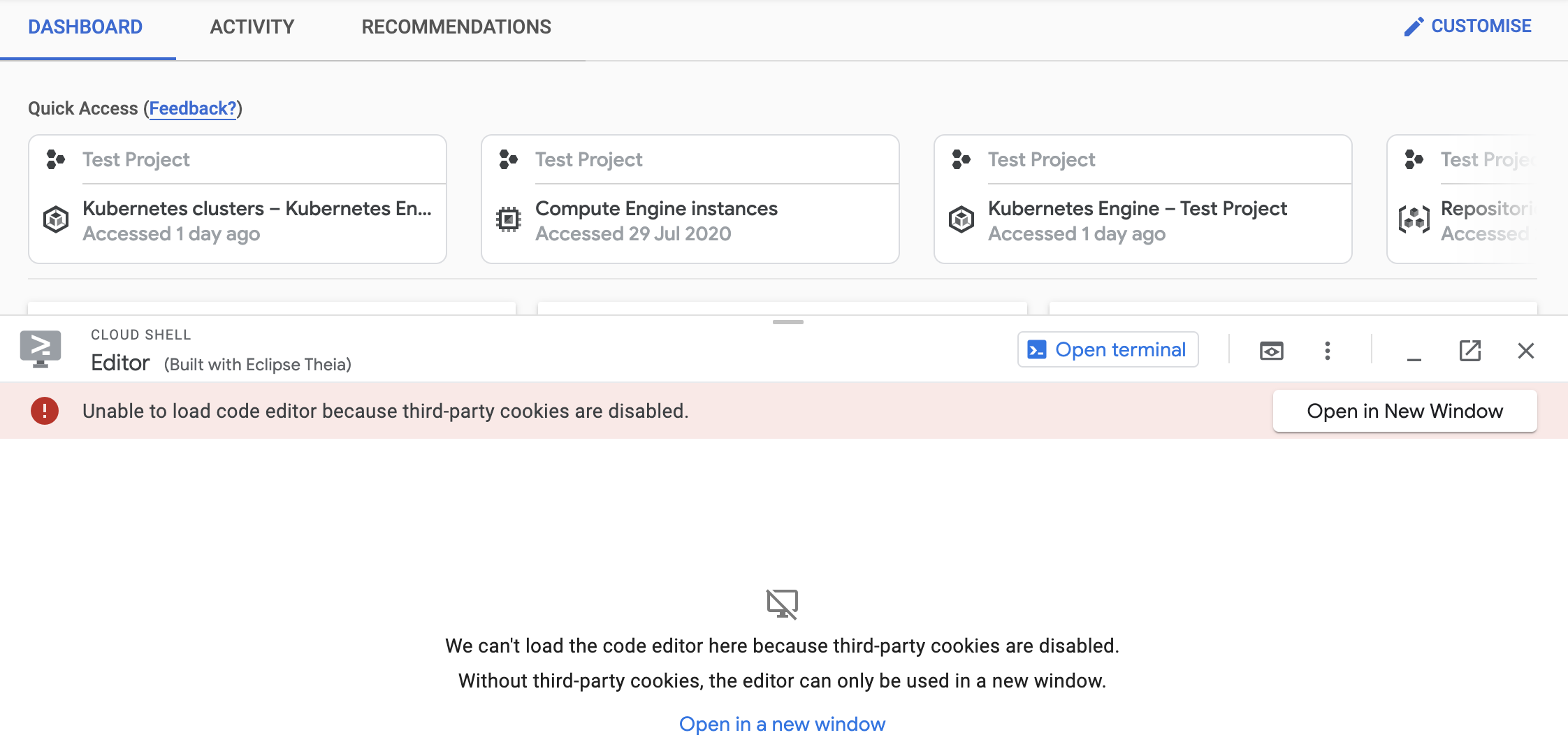
Sugerencia: Si usas Google Chrome, puedes habilitar las cookies de terceros si haces clic en el ícono de bloqueo de cookies de terceros en la barra de direcciones  , seleccionas ¿No funciona el sitio?, haces clic en Permitir cookies y vuelves a cargar la página.
, seleccionas ¿No funciona el sitio?, haces clic en Permitir cookies y vuelves a cargar la página.
Almacenamiento en disco
Cloud Shell proporciona 5 GB de almacenamiento en disco persistente gratuito activado como su directorio $HOME en la instancia de máquina virtual. Este almacenamiento es por usuario y está disponible en todos los proyectos. Todos los archivos que almacenes en tu directorio principal, incluidos el software instalado, las secuencias de comandos y los archivos de configuración de usuario, como .bashrc y .vimrc, persisten entre sesiones y se incluyen en el límite de 5 GB.
Cómo liberar espacio en el disco
Si encuentras un error de no space left on device, libera espacio quitando archivos de tu directorio principal con la terminal de Cloud Shell. Usa el comando du -hs $(ls -A) para ver el espacio que usa cada archivo dentro de cada subdirectorio. Considera quitar los que ya no necesites o los que ocupen una gran cantidad de almacenamiento.

